Division 101 ошибка защищенного соединения

Что значит: «Ошибка при установлении защищенного соединения»?
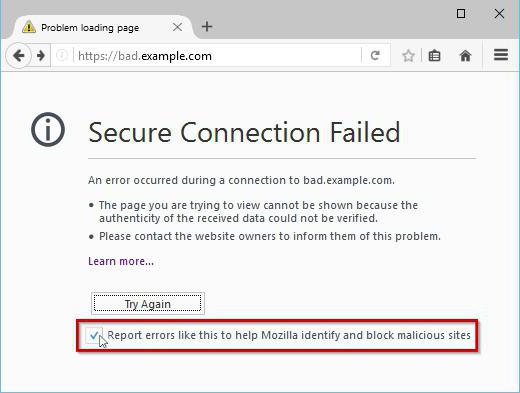
- несоответствие даты и времени на компьютере параметрам интернета;
- устаревший или просроченный сертификат;
- сертификат с неверным серийным номером;
- ошибки OCSP-сервера;
- некорректные настройки браузера (чаще всего Mozilla Firefox);
- блокировка со стороны антивируса.
Рассмотрим несколько типичных ситуаций.
Как устранить ошибку при переходе на незащищенный сайт?
Прежде всего, откройте меню браузера и перейдите к разделу «Дополнения». В левой области окна, открыв вкладку «Расширения», отключите максимальное количество расширений, установленных для вашего браузера.

Следом перейдите ко вкладке «Внешний вид» и удалите все сторонние темы, оставив и применив для Firefox стандартную.

После выполнения данных действий проверьте наличие ошибки. Если она осталась, попробуйте отключить аппаратное ускорение.
Для этого щелкните по кнопке меню браузера и перейдите к разделу «Настройки».

В левой области окна перейдите ко вкладке «Дополнительные», а в верхней откройте подвкладку «Общие». В данном окне вам потребуется снять галочку с пункта «По возможности использовать аппаратное ускорение».

Как устранить ошибку при переходе на защищенный сайт?
В большинстве случаев пользователь сталкивается с ошибкой при установлении защищенного подключения при переходе на защищенный сайт.
Причина 1: Сертификат не будет действителен до даты [дата]
При переходе на защищенный веб-сайт Mozilla Firefox в обязательном порядке проверяет у сайта наличие сертификатов, которые позволят быть уверенным в том, что ваши данные будут передаваться только туда, куда они были предназначены.
Как правило, подобного типа ошибка говорит о том, что на вашем компьютере установлены неправильные дата и время.
В данном случае вам потребуется изменить дату и время. Для этого щелкните в правом нижнем углу по иконке даты и в отобразившемся окне выберите пункт «Параметры даты и времени».

На экране отобразится окно, в котором рекомендуется активировать пункт «Установить время автоматически», тогда система самостоятельно установит верные дату и время.

Причина 2: Сертификат истек [дата]
Эта ошибка как также может говорить о неправильно установленном времени, так и может являться верным знаком того, что сайт все-таки вовремя не обновил свои сертификаты.
Если дата и время установлены на вашем компьютере, то, вероятно, проблема в сайте, и пока он не обновит сертификаты, доступ к сайту может быть получен только путем добавления в исключения, который описан ближе к концу статьи.
Причина 3: к сертификату нет доверия, так как сертификат его издателя неизвестен
Подобная ошибка может возникнуть в двух случаях: сайту действительно не стоит доверять, или же проблема заключается в файле cert8.db, расположенном в папке профиля Firefox, который был поврежден.
Если вы уверены в безопасности сайта, то, вероятно, проблема все же заключается в поврежденном файле. И чтобы решить проблему, потребуется, чтобы Mozilla Firefox создала новый такой файл, а значит, необходимо удалить старую версию.
Чтобы попасть в папку профиля, щелкните по кнопке меню Firefox и в отобразившемся окне щелкните по иконке со знаком вопроса.

В той же области окна отобразится дополнительное меню, в котором потребуется щелкнуть по пункту «Информация для решения проблем».

В открывшемся окне щелкните по кнопке «Показать папку».

После того, как на экране появится папка профиля, необходимо закрыть Mozilla Firefox. Для этого щелкните по кнопке меню браузера и в отобразившемся окне кликните по кнопке «Выход».

Теперь вернемся к папке профиля. Найдите в ней файл cert8.db, щелкните по нему правой кнопкой мыши и выберите пункт «Удалить».

Как только файл будет удален, можете закрыть папку профиля и снова запустить Firefox.
Причина 4: к сертификату нет доверия, т.к. отсутствует цепочка сертификатов
Подобная ошибка возникает, как привило, из-за антивирусов, в которых активирована функция SSL-сканирования. Перейдите в настройки антивируса и отключите функцию сетевого (SSL) сканирования.
Исправление ошибки в браузерах на примере Mozilla Firefox
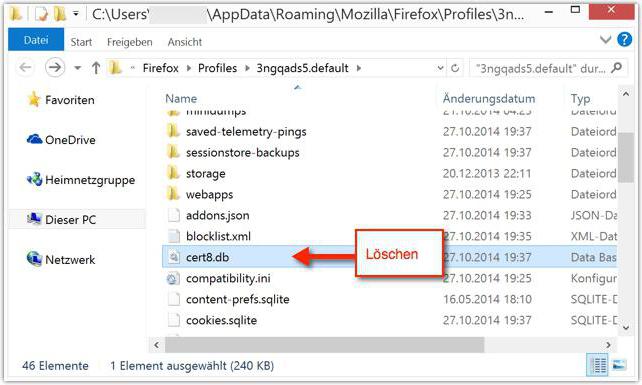

Примечание: дополнительно в параметрах безопасности tls_tickets двойным кликом можно изменить значение параметра на false. На всякий случай можно проверить не включено ли блокирующее расширение AdBlock.
Ошибка при установлении защищенного соединения: как убрать простейшим способом?
Начнем с самого примитивного способа устранения неполадки. Как было сказано выше, время, установленное на компьютере, может не соответствовать параметрам интернета. Следовательно, эти настройки нужно изменить.
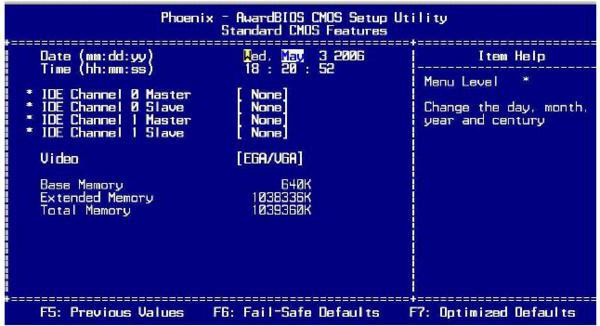
Некоторые пользователи пытаются устанавливать дату и время непосредственно в Windows, это не дает желаемого результата, и ошибка при установлении защищенного соединения появляется снова. Почему? Да только потому, что настройку нужно производить в первичной системе ввода/вывода BIOS. Вот тогда еще на что-то можно рассчитывать.
Из-за чего возникает ошибка
Каждый раз, когда вы открываете какой-либо сайт, браузер Firefox обращается к нему с просьбой предоставить сертификат безопасности. Данный электронный документ подтверждает, что сайт работает по определённым правилам, которые позволяют обеспечить вашу безопасность. Если у сайта нет определённого сертификата, уровень безопасности на нём крайне низкий: вашу личную информацию могут перехватить злоумышленники и использовать её в своих целях.
Если во время проверки сайта браузер замечает, что с сертификатом что-то не то, он выдаёт описываемую ошибку. Она должна уведомить вас о подозрительности ресурса и оградить от него. В большинстве случаев вам стоит прислушаться к мнению Firefox и покинуть ресурс.

Браузер выдает ошибку, если есть проблемы с сертификатом
Но бывают ситуации, в которых браузер выдаёт уведомление ошибочно. Допустим, если вы переходите на достаточно известный сайт (например, Google, Yandex, Facebook и т. д.) и видите эту ошибку, то причина явно не в ресурсах, а в браузере. Проблема с определением сертификата может возникнуть по нескольким причинам:
- истёк срок лицензии сертификата. У сайта может быть нужный сертификат, но срок его актуальности мог подойти к концу. За этим должен следить владелец сайта;
- неправильно время на компьютере. Браузер сверяет срок лицензии документа со временем, установленным на компьютере. Если даты, предоставленные в сертификате и в памяти компьютера не совпадают, Firefox ошибочно посчитает документ просроченным;
- версия браузера устарела. В старой версии Firefox могут содержаться ошибки, которые не дают получить истинную информацию о сертификате;
- база данных браузера повреждена. Какой-нибудь вирус или неаккуратные действия пользователя могли повредить файлы, ответственные за проверку сертификата;
- антивирусы. Сторонние антивирусы могут вмешиваться в работу браузера, вызывая подобные ошибки.
Устраняем ошибку
Причины, по которым может возникнуть ошибка, прерывающая доступ к сайту, делятся на два типа: одни возникли по вине владельца ресурса, а вторые — из-за сбоя на компьютере.
По вине владельца сайта
Проблема по вине людей, обслуживающих сайт, может возникнуть по следующим причинам:
- сертификат не установлен;
- используется лицензия, срок актуальности которой истёк (SEC_ERROR_EXPIRED_CERTIFICATE);
- используется сертификат, потерявший свою актуальность;
- автор используемого сертификата неизвестен (MOZILLA_PKIX_ERROR_ADDITIONAL_POLICY_CONSTRAINT_FAILED или MOZILLA_PKIX_ERROR_MITM_DETECTED);
- возникает ошибка при построении цепочки сертификатов (SEC_ERROR_UNKNOWN_ISSUER);
- сертификат активируется только с определённого числа, но на момент перехода он является нерабочим (SEC_ERROR_EXPIRED_ISSUER_CERTIFICATE).
Если вы уверены, что причина появления ошибки в какой-то из вышеперечисленных причин, то остаётся один выход — писать владельцам или разработчикам сайта, уведомляя их о наличии проблемы. Убедиться в том, что данная ошибка возникла не по вине вашего компьютера или Firefox можно, если попробовать перейти на сайт с другого устройства и через другой браузер.
По вине компьютера
Если сайт не открывается только на вашем компьютере или только в Firefox, то причина кроется в браузере или сторонних антивирусах. Если вы не знаете, из-за чего именно появилось данное уведомление, то выполните все нижеописанные инструкции поочерёдно.
Неправильное время
Браузер не сможет сверить актуальность сертификата, если на компьютере установлено неправильное время. Поэтому необходимо вручную изменить настройки даты. Можно узнать точное время с помощью часов или другого устройства, но лучше сразу активировать автоматическую сверку времени с интернетом, чтобы обеспечить максимальную точность и больше не сталкиваться с этой проблемой:
-
В нижнем правом углу есть блок с датой и временем. Кликните по нему правой клавишей мыши и в появившемся контекстном меню выберите пункт «Настройка даты и времени».

Открываем параметры даты и времени

Включаем функцию «Установить время автоматически»
Устаревший браузер
Возможно, создатель сайта установил последнюю версию сертификата, о которой ещё не знает Firefox, так как браузер давно не устанавливал обновления. Чтобы он получил актуальную информацию о новых сертификатах, необходимо загрузить обновления вручную:
-
Разверните меню браузера. Отыщите строку «Справка» и наведите на неё мышь. В открывшемся меню выберите раздел «О Firefox».

Открываем раздел «О браузере»

Нажимаем кнопку «Получить обновления»

Разрешаем установку новой версии
Готово, браузер будет обновлён до последней версии. Попробуйте перейти на сайт, чтобы проверить, пропала ли ошибка.
Повреждённая база сертификатов
Чтобы ускорить процесс проверки сертификата сайта, браузер один раз загружает базу всех разрешённых сертификатов, а после работает с ней. Поскольку база хранится в памяти компьютера, а не на сервере разработчиков Firefox, проверка осуществляется намного быстрее. Но файл с базой данных может повредиться из-за вируса, действий пользователя или вмешательства каких-либо сторонних программ.
Если база повреждена, настоящие сертификаты могут ошибочно распознаваться как поддельные. Чтобы восстановить базу, выполните следующие шаги:
-
Закройте браузер. Зажмите комбинацию Win+R на клавиатуре, чтобы открыть окошко быстрого доступа. Пропишите значение %APPDATA%\Mozilla\Firefox\Profiles\ и выполните команду, кликнув по кнопке «ОК».

Открываем раздел %APPDATA%\Mozilla\Firefox\Profiles» >

Находим файл cert9.db и стираем его
После повторного запуска браузера, база данных создастся автоматически. Если проблема была в ней, то, перейдя на тот же самый сайт, вы не увидите ошибки.
Конфликт с антивирусом
Некоторые антивирусы проверяют сертификаты сайтов, несмотря на то, что это уже сделал сам браузер. Возможно, именно их вмешательство заставляет браузер подумать, что кто-то вмешивается в процесс проверки сертификата, а это нарушает принципы безопасности, поэтому процесс сверки сертификата прерывается.
Чтобы убедиться в том, виноват антивирус или нет, нужно закрыть браузер, отключить антивирус, открыть браузер и снова попытаться перейти на сайт.
Если проблема исчезла, антивирусу стоит запретить вмешиваться в проверку сертификатов. Сделать это можно через настройки программы. Рассмотрим шаги на примере антивируса Avast:
-
Перейдите к настройкам антивируса, выбрав соответствующий пункт в левой части окна.

Открываем раздел «Настройки»

Открываем настройки веб-экрана

Готово, теперь антивирус не будет вмешиваться в проверку сертификатов. Ошибка в Firefox должна исчезнуть.
Видео: устранение ошибки защищённого доступа
Обход ошибки
Для этого в окне с ошибкой щелкните по кнопке «Или же вы можете добавить исключение», после чего кликните по появившейся кнопке «Добавить исключение».
На экране отобразится окно, в котором щелкните по кнопке «Получить сертификат», а затем кликните по кнопке «Подтвердить исключение безопасности».
Видео-урок:
Надеемся данная статья помогла вам устранить проблемы в работе Mozilla Firefox.

Отблагодарите автора, поделитесь статьей в социальных сетях.


Способ 1: Настройка даты и времени
Windows 10



Windows 7


После выполненных настроек попробуйте открыть любую страницу в Фаерфокс.
Способ 2: Настройка работы антивируса
Чтобы посмотреть, является ли антивирус или иная защитная программа причиной возникновения данной проблемы, приостановите ее работу, а затем попробуйте в браузере обновить страницу и проверить, исчезла ошибка или нет.
Если ошибка исчезло, значит, проблема действительно заключается в антивирусе. В этом случае вам лишь остается отключить в антивирусе опцию, которая отвечает за сканирование SSL.
Настройка Avast
Настройка антивируса Касперского
- Откройте меню антивируса Касперского и перейдите к разделу «Настройки».
- Щелкните по вкладке «Дополнительные», а затем перейдите к подвкладке «Сеть».
- Открыв раздел «Сканирование зашифрованных соединений», вам потребуется поставить галочку около пункта «Не сканировать защищенные соединения», после чего можно сохранять настройки.
Для других антивирусных продуктов процедуру отключения сканирования защищенного соединения вы сможете найти на сайте производителя в разделе справки.
Наглядный видео пример
Способ 3: Сканирование системы
В данном случае вам потребуется запустить на своем компьютере режим глубокого сканирования системы на наличие вирусов. Сделать это можно как с помощью вашего антивируса, так и специальной сканирующей утилиты, например Dr.Web CureIt.
Если по результатам сканирования вирусы будут обнаружены, вылечите их или удалите, после чего обязательно выполните перезагрузку компьютера.
Способ 4: Удаление хранилища сертификатов
На компьютере в папке профиля Firefox хранится вся информация об использовании браузера, в том числе и данные сертификатов. Можно предположить, что хранилище сертификатов было повреждено, в связи с чем мы попробуем его удалить.



С этого момента можете снова запустить Firefox. Браузер автоматически создаст новую копию файла cert8.db, и если проблема заключалась в поврежденном хранилище сертификатов, она будет решена.
Способ 5: Обновление операционной системы
Система проверки сертификатов осуществляется специальными сервисами, встроенными в операционную систему Windows. Подобные сервисы постоянно совершенствуются, в связи с чем, если вы своевременно не устанавливаете обновления для ОС, можете столкнуться в Firefox с ошибкой проверки SSL-сертификатов.
Для проверки Windows на наличие обновлений откройте на компьютере меню «Панель управления», а затем пройдите к разделу «Безопасность и система» – «Центр обновления Windows».
Если какие-либо обновления будут обнаружены, они немедленно будут отображены в открывшемся окне. Вам потребуется выполнить установку всех обновлений, в том числе и необязательных.
Способ 6: Режим инкогнито
Данный способ нельзя считать способом устранения проблемы, а лишь временным решением. В данном случае мы предлагаем воспользоваться приватным режимом, который не сохраняет информацию о поисковых запросах, историю, кэш, куки и прочие данные, в связи с чем иногда данный режим позволяет посещать веб-ресурсы, которые Firefox отказывается открывать.
Чтобы запустить в Firefox режим инкогнито, вам потребуется щелкнуть по кнопке меню браузера, а затем открыть пункт «Новое приватное окно».

Способ 7: Отключение работы прокси
Данным способом мы полностью отключим в Firefox активность функции прокси, что может помочь решить рассматриваемую нами ошибку.
-
Щелкните в верхнем правом углу по кнопке меню и пройдите к разделу «Настройки».


Способ 8: Обход блокировки
И наконец, заключительная причина, которая проявляется не на нескольких защищенных сайтах, а только на одном. Она может говорить о том, что для сайта отсутствуют свежие сертификаты, которые не могут гарантировать безопасность ресурса.
В связи с этим у вас два варианта: закрыть сайт, т.к. он может нести для вас потенциальную угрозу, или же обойти блокировку, но при условии, что вы абсолютно уверены в безопасности сайта.
Видео-урок по решению этой проблемы
Сегодня мы рассмотрели основные причины и способы устранения ошибки «Ваше соединение не защищено». Используя данные рекомендации, вы гарантированно устраните возникшую проблему и сможете продолжить веб-серфинг в браузере Mozilla Firefox.

Отблагодарите автора, поделитесь статьей в социальных сетях.

Помогла ли вам эта статья?
Еще статьи по данной теме:
Вынужден отказаться от использования вашего браузера из за необходимости манипуляций с настройками антивирусных программ. Жал неплохой был браузер. ИСПОГАНИЛИ.
У вас данная ошибка возникла из-за антивируса?
У меня в Linux антивируса нет. Пока помогает перезапуск Мозиллы, но я всё больше склоняюсь к использованию браузера Konqueror, он немного непривычен, но в нём на прядок меньше глюков.
да тоже жаль отказываться от браузера.но безопасность привыше всего
В большинстве случаев, если это не время, проблема заключается в антивирусе (необходимо на время остановить его работу, чтобы это проверить). Не стоит и исключать вирусную активность. Попробуйте выполнить сканирование системы с помощью вашего антивируса или утилиты Dr.Web CureIt.
Системный администратор имеет доступ к вашему рабочему компьютеру?
Узнайте, проводились ли какие-либо манипуляции с вашим компьютером, были ли внесены сетевые ограничения, в антивирусе сетевое сканирование также рекомендуется отключить.
Не в антивирусе проблема, а в самой мозилле. Пока разработчики не уберут глюк, проблемы будут продолжаться. Они появились примерно год назад после очередного обновления мозиллы. Сто же касается антивируса, то его у меня НЕТ! Потому, что я использую Linux.
спасибо, каспер чудил
Поделитесь, пжста, как исправили? в чем чудил?
не хотелось бы затрагивать настройки безопасности!
Спасибо! но у меня винда 8ка 64разрядн. изначально стоит. Возможно тогда может помочь полная переустановка антивируса либо браузера! По крайней мере, стоит попробовать!
Пробовал и то и другое, не помогло. Причем после удаления браузера руками чистил реестр. Видать где-то еще прописывается.
Глючит Mozilla, а не Windows. У меня Windows 10 стоит третий год, а глюки начались примерно год назад. Обновление Windows отключил около года назад, а с полгода назад, вообще удалил службу обновления. К тому же проблемы в Мозилле есть и под Linux, а это уже означает, что операционная система совершенно ни причём..
Настройка антивируса Касперского
Откройте меню антивируса Касперского и перейдите к разделу «Настройки». Щелкните по вкладке «Дополнительные», а затем перейдите к подвкладке «Сеть». Открыв раздел «Сканирование зашифрованных соединений», вам потребуется поставить галочку около пункта «Не сканировать защищенные соединения», после чего можно сохранять настройки. И получилось
Спасибо! Помогло, проблема была в Касперском.
Нужно установить сертификат касперского в фаерфокс.
всем привет отключил adguard ипроблему исчезла. четкий браузер респект разработчикам.
Спасибо за подсказку. Сработало.
Спасибо-преспасибо. Вы мне помогли. Проблема была в Касперском. Но что удивительно, что до сегодняшнего дня с галочкой не в том месте сайты открывались.
У вас не работают какие-то определенные сайты? Добавление их в исключения так же не принесло результата?
А у меня антивирус Маккаффи-где у него меню с отключением сканирования ССЛ и сертификатов?
К сожалению, не могу подсказать, поскольку не являюсь пользователем данного антивируса. Как вариант, чтобы не тратить время на поиск настроек, попробуйте на время отключить работу антивируса и проверить работоспособность браузера. Если проблема была решена, тогда уже и следует искать в антивирусе сетевые настройки.
Что за видеоурок и смена сертификата?
В конце данной статьи имеется видеоурок.
Спасибо за ваш комментарий!
Все ровно не открывается майл.ру
нету кнопки 3д только HQ
Неясен ваш вопрос. Где именно подобная кнопка должна быть?
Блин, у меня антивирус ESET Smart, что мне делать?!
скачай этот антивирус через торэнт но если его нет тибе конец
не чего не помогло(((((
У вас проблема с одним или несколькими сайтами? Вы добавляли его (их) в исключения?
помогло отключение антивирса на время
Спасибо! Помог совет с переустановкой сертификатов.
не один способ не помог (Пытался разблокировать youtube). это случилось после установки adguard. Яндекс почему-то разблокировать получилось, а ютуб нет, пишет:
Е если речь идет о программе Adguard, то для решения проблемы обычно достаточно либо отключить её работу, либо удалить ее с компьютера. Если на компьютере имеется точка восстановления, созданная раньше установки Adguard, можете попробовать выполнить откат системы.
Ошибка при установлении защищённого соединения
Во время загрузки страницы соединение с сервером было сброшено.
Спасибо большое. Выручили!)
Ни один способ не сработал
Помог 4ый способ.Огромное спасибо.
Сначало отключил прокси.Заработало.Потом очистил хранилище и опять вкючил прокси -все работает.
У меня стационарный пк и ноутбук. Винда семерка и десятка. на обоих браузер лиса. При заходе на сайт с незащищенным соединением, не могу зайти в личный кабинет (неверный пароль или логин) На пк с эксплорера захожу сходу, с лисы не могу и родной браузер 10 таже проблема.
У меня из-за Adguard. Придется смотреть рекламу.
Код ошибки: SEC_ERROR_UNKNOWN_ISSUER
Да, инкогнито тоже не спасло. Я тоже в этом браузере только из-за расширения была.
Добрый день. Если отключить работу вашего антивируса, браузер работает таким же образом? Попробуйте выполнить следующее:
2. Полностью переустановите браузер;
3. Если проблема появилась недавно, проблему можно попробовать решить откатом системы. Подробнее: Как восстановить систему Windows.
И антивирус я отключала и браузер переустанавливала, по всем пунктам прошлась, но ничего не помогло. Хотела поставить предыдущую версию браузера, но скачалась все равно последняя и восстановление системы мне, кажется, не поможет, так как браузер обновляется при запуске.
Действительно, браузер при запуске будет проверять наличие обновлений и устанавливать их. Восстановление системы в данном случае поможет в том случае, если не последний апдейт повлиял на неполадку, а внесенные изменения в систему, вирусная активность и т.д.
Ни с того ни с чего появилась это. Заходить могу только со всех вкладок. А работать невозможно, потому что не могу с даже в поисковике ничего набрать сразу блокирует. И в приватном режиме тоже самое. Причем, когда браузер только запускаешь и он еще не прогрузился, то этой фигни нет. Бывает что дает на пару секунд отключается этот блокировщик, но потом опять. У меня отсутствует антивирусное ПО. Время тут не причем.
Друзья . Просто верните кнопку обхода блокировки в случае истёкшего сертификата сайта. Не надо думать что вы умнее пользователя и вам виднее куда его не надо пускать. Если сертификат истек 4 часа назад это не значит что на сайте куда я хочу попасть, тут же понаставили ловушек и хотят меня съесть. В общем, вот это желание сделать броузер неподвластным юзеру и отвращает больше всего.
Способ 4 помог. Спасибо друг).
Спасибо с каспером все получилось!
До 60-х версий все работало нормально.После обновлений работать с браузером нет никакой возможности.При тех же условиях Chrom Iron Vivaldi Cent пашут без всяких заморочек!
Как вообще отключить эту проверку на сертификаты?
Здравствуйте. В Firefox такой возможности не предусмотрено.
короче лучше пользоваться другим браузером где тебя не пошлют нохрин
сделал все из вышеперечисленного, ничего не помогло
Проблема не решена. Не открываются сайты.
Добрый день. Попробуйте отключить все защитные инструменты на компьютере (антивирусные программы и брандмауэр Windows). Перезапустите Firefox и проверьте, открывабтся ли сайты.
Я всё уже делал, всё что можно отключал. Ничего не помогает. Не работают браузеры. Работает только иэксплорер и то урезанно.
Вы проверяли наличие вирусной активности на компьютере? Если нет, тогда используйте средства своего антивируса или загрузите лечащую утилиту (и обязательно запустите глубокое сканирование системы).
Если проблема появилась некоторое время назад, возможно, вам поможет восстановление системы к той точке отката, когда проблем с работоспособностью компьютера и браузеров не наблюдалось.
В том случае, если проблема так и останется, стоит переустановить операционную систему.
Вот последнее это конечно радикальное средство и похоже только оно и поможет, потому-что из перечисленного больше ничего не помогает.
Да что Вы советуете. Какой откат системы?!
Мне помогла утилита от Доктор Веб.
Херня. Все равно ошибка на каждом сайте
На вирусы проверь
Сегодня браузер (firefox) обновился, такая же проблема, короче в топку такие браузеры, жаль раньше нормальный был.
Проверка доктор вэбом не помогает.
Евгений, на компьютере вовсе не обязательно может быть вирусная активность, поэтому Dr.Web и не помогает. Чаще всего причиной данной ошибки являются антивирусная программа, брандмауэр и другие защитные средства, установленные на компьютере. Попробуйте их отключить и проверить работоспособность браузера.
Если ошибка появилась сравнительно недавно, а до этого браузер работал корректно, стоит попробовать выполнить процедуру восстановления системы, откатив работу компьютера к той точке, когда Firefox работал корректно.
Всё это я уже пробовал. Думаю тут из-за прокси сервера проблемы. Возможно в групповой политике что-то. Но главное у большинства компов всё нормально.
КОД ошибки SEC_ERROR_UNKNOWN_ISSUER что это значить?
Здравствуйте. Данная ошибка обозначает, что при переходе на защищенный веб-сайт, браузеру не удалось проверить сертификат. Способы, описанные в статье, могут вам помочь устранить ошибку.
Не помогло конечно. уже месяц ничего не могу сделать. 8 марта 2019 года
Удаляю мозилу.. а ведь все время пользовался
Благодарю Вас за статью, Екатерина! Ваша статья мне помогла!
Издатель сертификата узла не распознан.
Мозилла обновилась до версии 68.0, проблемы остались, попытки настройки не помогли ни в Linux, ни в Windows, В Linux перехожу на Оперу, а в Windows на старый добрый Internet Explorer. О Мозилле забываю, как о страшном сне, DerMow оно и в Африке DerMow. Проблемы: 1. блокируются сайты. 2. Не сохраняется после настроек масштаб шрифта, более того масштаб стал вести себя непредсказуемо, может открыть страницу с масштабом 100%, может 150%, может 250%. 3. Замерзает на некоторых сайтах, и чтобы с него уйти, приходится делать перезапуск браузера. 4. Не сохраняются рисунки в текстовых документах с большинства сайтов, приходится заходить на этот сайт в Internet Explorer и сохранять документ из него. А какой хороший был браузер. Пользовался Мозиллой, начиная с версии 4.0.
С проблемой блокировки сайтов согласен, причём проблема давняя где то с 46 версии стала нетерпимой, тоже уходил с лисы из-за этого. Что же касается остального, это проблемы в большей степени в вашем программном обеспечении, где то возникают конфликты и они не являются локально характерными именно для Firefox.
Спасибо, хорошие советы.
Хочу дополнить, что при чистке хранилища сертификатов нужно обращать внимание на все файлы типа .db.
У меня кроме cert8.db.был еще cert9.db.и только удаление последнего позволило решить проблему.
Как обойти ошибку
Если ни один из вышеперечисленных способов не помог, а доступ к сайту вам получить надо, ошибку можно обойти. Но делать это стоит только в том случае, если вы уверены в безопасности ресурса. Игнорируя предупреждение, вы берёте ответственность на себя.
- На экране с ошибкой кликните по кнопке «Дополнительно», а после перейдите к созданию исключения.
- Установите галочки напротив всех строк и подтвердите действие. Готово, исключение будет создана. Это значит, что данный сертификат в будущем будет считаться безопасным, и браузер откроет сайт.

Выдаем сертификату права и подтверждаем действие
Ошибка безопасного соединения появляется из-за проблем с сертификатом сайта. Причина возникновения проблемы может заключаться как в сайте, так и в вашем компьютере. Если она возникла по вине сайта, то единственный выход — обращаться к владельцам ресурса. Если же причина в устройстве, то нужно выставить правильное время, проверить базу данных, обновить браузер и настроить антивирус.
Отключение SSL и установка сертификата в антивирусе
Антивирусы, по сравнению с брэндмауэром или защитником Windows, намного в большей степени склонны блокировать такие подключения, считая соединение недостоверным.
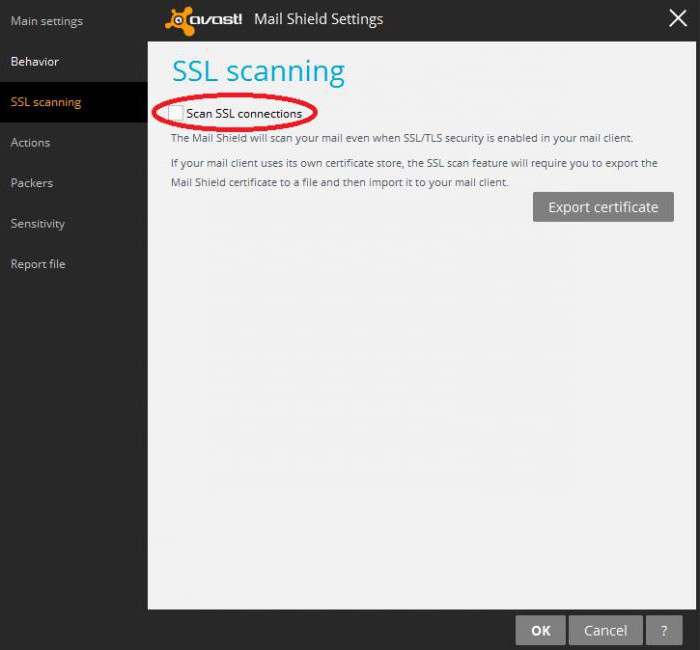
Решением проблемы может стать либо временное отключение защиты, что не очень удобно, либо настройка соответствующих параметров. Как правило, такой раздел находится в сетевых параметрах. Здесь нужно отключить проверку SSL, а затем использовать «Мастер установки сертификатов», который оценит достоверность соединения, после чего нужно просто установить сертификат. После подтверждения успешной установки проблема должна исчезнуть.
Проблемы с торрент-трекерами
Торрент-трекеры, как известно, правительства многих стран особо не балуют, считая, что на таких сайтах размещается исключительно пиратский контент. Отчасти так оно и есть, но не всегда. Одним из таких ресурсов является трекер NNM.Club. Ошибка при установлении защищенного соединения на нем появляется достаточно часто.
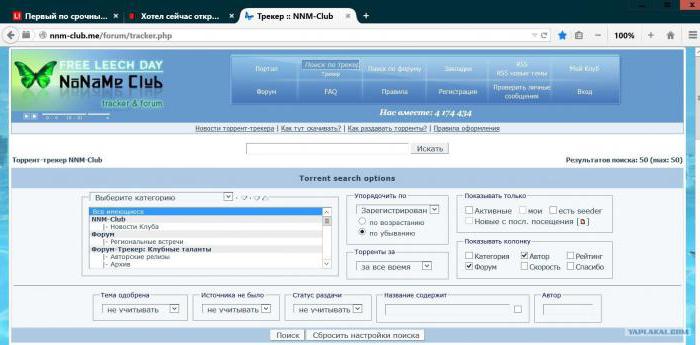
Сам трекер сейчас обслуживается исключительно по двум адресам – 81.17.30.22 и 193.201.227.16. Если при пинговании адреса выдается что-то другое, значит, происходит самопроизвольное перенаправление. В этом случае нужно просто почистить кэш DNS, посмотреть, нет ли записей для этих адресов в файле HOSTS в самом низу текста, наконец, можно просто задать для этих IP правила исключений в антивирусе или в файрволле.
В крайнем случае, если это рядовому юзеру сделать проблематично или решение не помогает, вместо торрент-файла нужно скачивать так называемую магнет-ссылку и запускать ее в соответствующей торрент-программе. В принципе, то же самое касается и других трекеров.

Читайте также:


